
文章图片
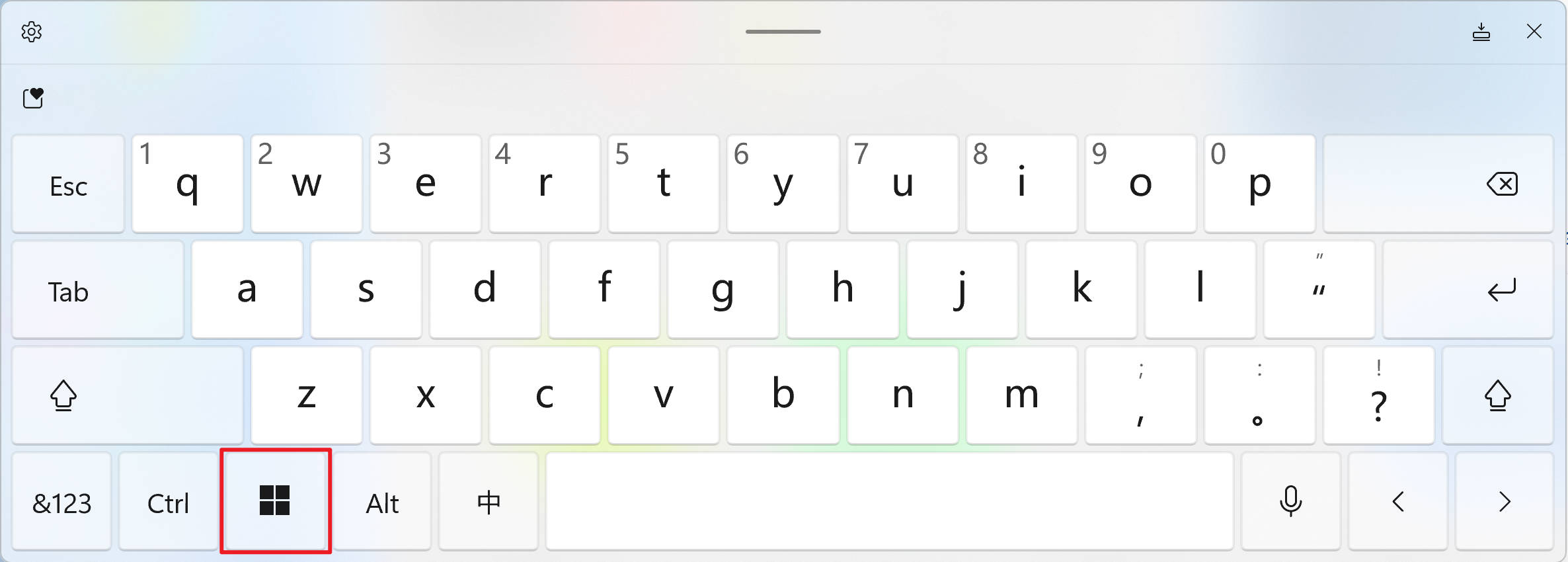
文章图片
【Windows|干货!实用!一定要收藏的电脑快捷键大全总结】
早期的电脑都是命令行界面 , 需要记住命令 , 敲入命令才能进行运算 , 学习成本很高 。
自从操作系统图形化之后 , 只需要动动鼠标就能完成了操作 , 大大降低了学习成本 。 即使几岁的小朋友都能够操作电脑播放视频 。
但是 , 鼠标虽然能够完成大部分的操作 , 当工作量大时 , 效率明显不高啊 。 操作时不但需要移动鼠标定位按钮 , 还需要频繁重复地点击下一步 。
这个时候快捷键的优势出来了 , 结合快捷方式使用电脑 , 能显著提高工作效率 。
电脑的快捷键很多 , 但是小伙伴能记得住的又有多少呢?因为用得少 , 所以记得的不多啊 。 还有个原因是不好记 , 本文不但总结了常用的快捷方式 , 还总结了快捷方式的记忆方法 , 希望可以帮到大家 。
首先认识下Control键 , 在键盘上简写为Ctrl , 在键盘左下角 。 Ctrl+组合的快捷键最常用 。
01
软件常用快捷键
Ctrl + C复制 记忆:C是Copy的缩写 , Ctrl+C合起来就是复制 。
Ctrl + X 剪切 记忆:X形状是不是像把剪刀 , Ctrl+X它可以剪切文件 。
Ctrl + V 粘贴 记忆:可以想象成把复制和剪切东西放漏斗“V”里 。
Ctrl + A 全选 记忆:A是all的缩写 , Ctrl+A选择所有 。
Ctrl + Z 撤销 记忆:Ctrl遇到挫折“Z”就打开后悔模式 。
Ctrl + S 保存 记忆:S是Save , 重要文件记得定时保存 。
Ctrl + F 查找 记忆:F是Find查找 , Ctrl+F在文档或者网页中查找内容 。
Ctrl + N 新建文档 记忆:N是New , 新的 , Ctrl+N新建文档 。
Ctrl + P 打印 记忆:P是Print打印的缩写 。
Ctrl + + 放大 记忆:“+”放大页面 , 反之“-”缩小页面 。
Ctrl +鼠标拖拽文件 将文件复制到文件夹/桌面 。
拓展
F1帮助
F2 重命名
F4 打开浏览器地址输入栏
F5刷新页面
Ctrl+Shift+Esc打开任务管理器 有软件卡了 , 可以用这个快捷键强制关闭程序 。
其次是Windows键 , 就是键盘上左下角有个图案长得像“田”字的按键 , 以下简称Win 。 Win+组合的是系统的快捷键 。
02
系统常用快捷键
Win + E打开“文件资源管理器” 记忆:E是Exploer的缩写 。
Win + D 将所有打开的窗口最小化 记忆:D是桌面Desktop的缩写 。
Win + L锁屏 记忆:L是Lock锁 , Win+L系统锁屏 。
Win + V 打开粘贴板 强烈推荐 , 可以打开最近复制或剪切的内容 , 很有用(Windows 10和Windows 11支持) 。
Win + R运行 记忆:R , Run , 可以让程序跑起来 。
Win + S 或 Q 搜索 记忆:S , Search , Q像个放大镜 , 查找文件/软件/系统设置 。
Win + P 投影 记忆:P是Project的缩写 。
Alt + Tab 打开“任务切换程序” , 就像安卓/苹果手机的多任务切换 。
- 投影仪|因为不同所以出众的windows投影仪
- Windows|国产智能手机开创者,过去十多年,魅族已经还是那个王者
- Windows11|将透明进行到底—体积小更易携带闪极130W银翼探索版移动电源开箱
- Windows|Win11份额很“糟糕”,微软准备大更新!网友:确实没啥亮点!
- iOS|iOS 16增加多项实用新功能,iPhone 6S无缘。
- 创业|家用投影仪实用在哪?@灵映
- 音箱|啥时候微软对Windows也能这么上心就好了
- Windows11|直降600元,67W跑分+120Hz三星直屏,这才是真实惠
- Windows7|在 Windows 7、8、10 或 11 上启用(隐藏)管理员帐户
- Java|自媒体行业「深度干货」,你需要知道的十件事
